Denne uge vil vi diskutere en af de mest almindelige fejlmeddelelser, vi får, mens vi installerer SQL 2008 / R2 version af Windows. Dette er den tredje artikel i SQL-fejlfindingsserien, som vi startede for to uger siden. Sidste uge diskuterede vi problemer forårsaget af problemer med Performance counters.
MsiGetProductInfo kunne ikke hente ProductVersion
Denne uge skal vi diskutere fejlen:
MsiGetProductInfo kunne ikke hente ProductVersion for pakke med produktkode = 'A2122A9C-A699-4365-ADF8-68FEAC125D61' Fejlkode 1605 eller 1608.
GUID'en varierer fra sag til sag, så i denne artikel skal jeg bruge denne særlige GUID.
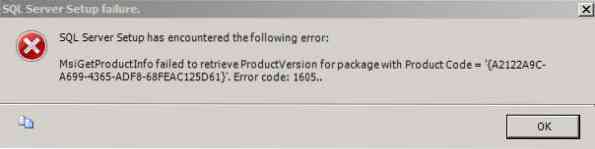
Hovedårsagen til, at vi får denne fejlmeddelelse, er på grund af de venstre overs af den klare version af SQL. Så hvis det er en ny installation, sig på en ny computer eller en pc, der aldrig havde SQL før, får du sandsynligvis ikke denne fejlmeddelelse. Så der er faktisk to måder at løse dette problem på. Den ene den traditionelle metode og den anden er noget, vi kom på. Så altid vil jeg anbefale at følge den traditionelle metode.
Metode 1:
Denne metode er, hvor vi finder GUID'en, der er ansvarlig for i registreringsdatabasen og sletter den. Desværre er det ikke så let som det lyder. Hvordan det fungerer, er, at vi har brug for omvendt søgning i GUID for at finde den i registreringsdatabasen. Det er underligt, jeg ved godt, det er den eneste måde at få det til at arbejde.
- Første opsætning er at afslutte installationen og lukke alle applikationer
- Gå derefter til toregistry og opret en sikkerhedskopi af registreringsdatabasen. Følg denne artikel Backup og gendan registreringsdatabasen i Windows.
- Gå nu til at indsætte GUID'en i en notesblok, og vend derefter værdien i.e. A2122A9C-A699-4365-ADF8-68FEAC125D61 skift til C9A2212A-996A-… .
- Gå nu til Rediger, og klik på Fil, og skriv C9A2212A-996A- .. .
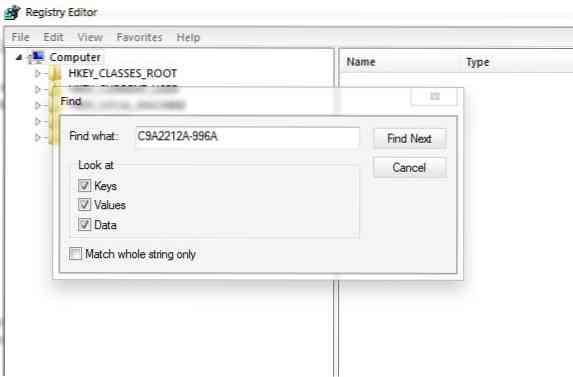
- Når du har fundet nøglen, skal du slette den.
I nogle tilfælde giver installationsprogrammet dig flere nøgler. Så du skal søge på hver nøgle, hvor du får fejlmeddelelsen og slette den. Når du er nede, skal du genstarte dit system og prøve at installere SQL. I meget sjældne tilfælde kan du få fejlmeddelelser relateret til tilladelse noget lignende
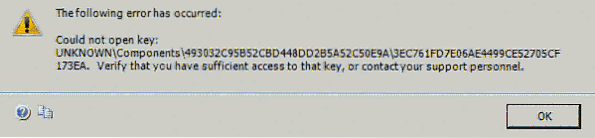
I sådanne tilfælde gå til HKEY_LOCAL_MACHINE \ SOFTWARE \ Microsoft \ Windows \ CurrentVersion \ Installer \ UserData \ S-1-5-18 \ Components og find den relevante nøgle og overtage ejerskabet og give fuld tilladelse.
Metode 2
Denne metode er lidt risikabel, men skal fungere ved første forsøg. Sørg for, at du ikke genstarter systemet, før vi har afsluttet processen. I denne metode vil vi bare gøre UpgradeCodes ubrugelige, indtil vi er færdige med SQL-installationen.
- Første opsætning er at afslutte installationen og lukke alle applikationer
- Gå derefter til toregistry og opret en sikkerhedskopi af registreringsdatabasen.
- Gå nu til HKEY_Classes_Root \ Installer \ UpgradeCodes.
- Højreklik på UpgradeCodes og klik på Eksport og indtast UC.reg og Gemme det et eller andet sted (måske Desktop)
- Højreklik derefter igen og klik på omdøbe og omdøb til UpgradeCodes.gammel
Forsøg nu at installere SQL igen. Denne gang skal det fungere i første forsøg. Sørg for, at du ikke genstarter systemet, fordi en anden applikation som MS Office engang måske holder op med at arbejde. Når installationen er afsluttet, skal du lukke installationsprogrammet og finde den fil, du har gemt UC.reg og dobbeltklik på den og klik på OK. Nu har vi opgraderet UpgradeCodes igen.
Nå, en af denne metode burde helt sikkert fungere for dig. Bare vær forsigtig, mens du arbejder med registreringsdatabasen. Jeg håber, du fandt denne artikel nyttig. Hvis du bruger, kan du spørge i kommentarfeltet. Vi hjælper dig gerne.

 Phenquestions
Phenquestions


